Panduan iMyFone AnyTo - Versi Android
Selamat datang di panduan lengkap iMyFone AnyTo untuk versi Android! Di sini, Anda akan menemukan langkah demi langkah cara mengubah lokasi GPS ponsel Anda dengan mudah dan aman. Baik untuk keperluan bermain game AR, mengakses konten terbatas, atau sekadar bereksperimen dengan lokasi virtual, panduan ini dirancang untuk membantu Anda memaksimalkan fitur AnyTo pada perangkat Android. Mari kita mulai dan temukan bagaimana teknologi canggih ini dapat membuka dunia baru bagi Anda!
Persiapan: Instalasi
Anda dapat menginstal Aplikasi Android AnyTo dengan metode berikut:
Klik tombol di bawah ini untuk download Aplikasi Android AnyTo dengan cepat.
(Tip: Silahkan buka halaman ini di bahwa HP Android, dengan cara ini tombol unduh akan menjadi versi Android.)
Mode pilihan
Mode 1 Mode Umum (Mode Default)
- Mode umum cocok untuk sebagian besar aplikasi berbasis lokasi seperti Google Maps, Facebook, WhatsApp, dll.
Langkah-langkah untuk mengaktifkan Mode Umum:
Langkah 1. Aktifkan Mode Pengembang. Buka "Pengaturan" > "Tentang ponsel" > "Informasi perangkat lunak" dan ketuk "Nomor pembuatan" 7 kali.
Langkah 2. Pilih Aplikasi Lokasi Palsu.Buka "Opsi pengembang" > "Pilih aplikasi lokasi palsu" dan pilih "AnyTo". Setelah menyelesaikan langkah-langkah ini, Anda dapat mulai mengubah lokasi Anda.
Mode 2 Mode Game
Dirancang khusus untuk mengubah lokasi dalam game AR seperti Pokémon Go, Monster Hunter Now, Dragon Quest Walk, dll.
Langkah-langkah untuk mengaktifkan Mode Game:
Langkah 1. Ganti Mode
Ganti tombol pada bilah sisi kanan antarmuka utama untuk membuka mode Game atau pilih mode Game dari laci samping.
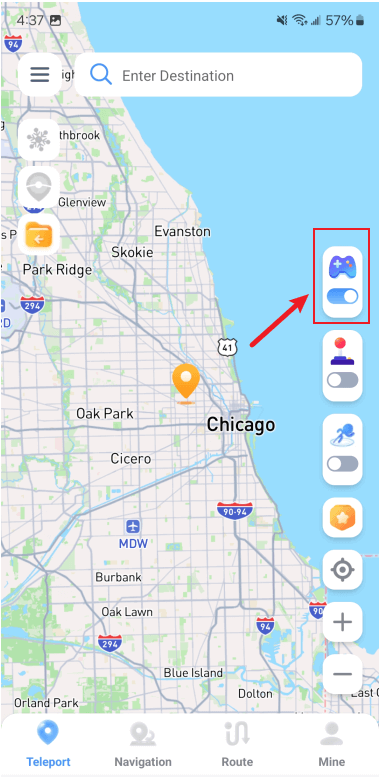
Langkah 2. Pilih Game
Masuk ke halaman pemilihan game, pilih game yang ingin Anda mainkan, lalu klik “OK”.
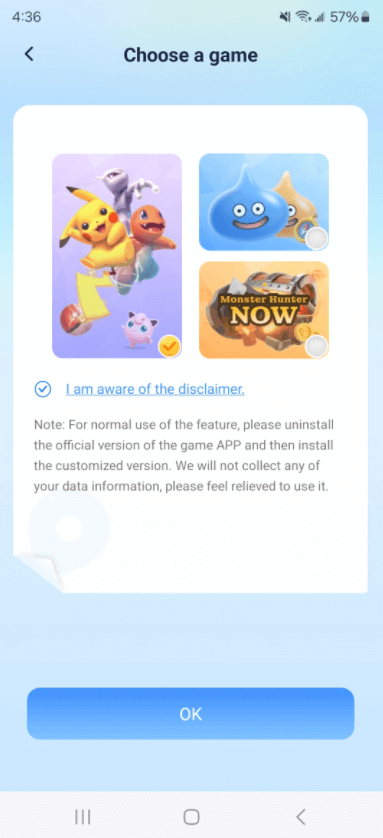
Langkah 3. Instal Aplikasi yang Disesuaikan
Ikuti petunjuk untuk menginstal aplikasi yang disesuaikan. Ubah lokasi ke tujuan yang diinginkan sebelum membuka game untuk menghindari deteksi.
- Dalam Mode Permainan, perubahan lokasi hanya memengaruhi permainan tertentu dan tidak memengaruhi aplikasi lain.
Ubah Lokasi dengan AnyTo Versi Android
Mode 1 Teleportasi Titik Tunggal (Perubahan Lokasi Sekali Klik)
Langkah 1. Pilih Lokasi yang Ingin Diubah
Tekan lama pada peta atau masukkan lokasi atau koordinat di bilah pencarian atas untuk memilih titik.
Langkah 2. Ubah Lokasi 1-Klik di Android
Setelah panel muncul, klik tombol “Pindahkan” untuk mengubah lokasi ke tujuan.
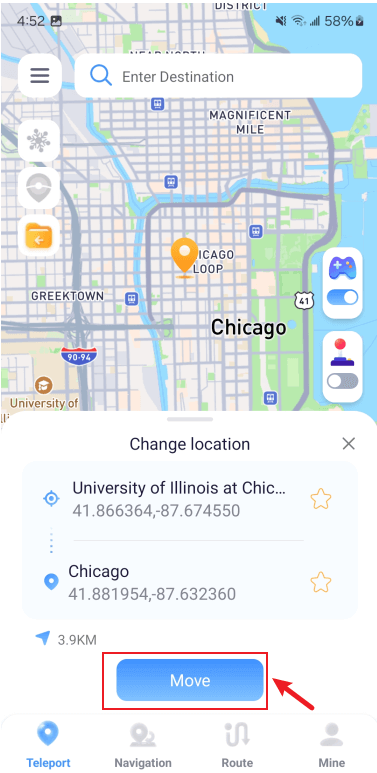
Mode 2 Joystick (Terbaik untuk Game)
Langkah 1. Aktifkan Panel Joystick
Alihkan tombol untuk membuka fungsi Joystick di bilah sisi kanan, aktifkan panel joystick dengan mudah.
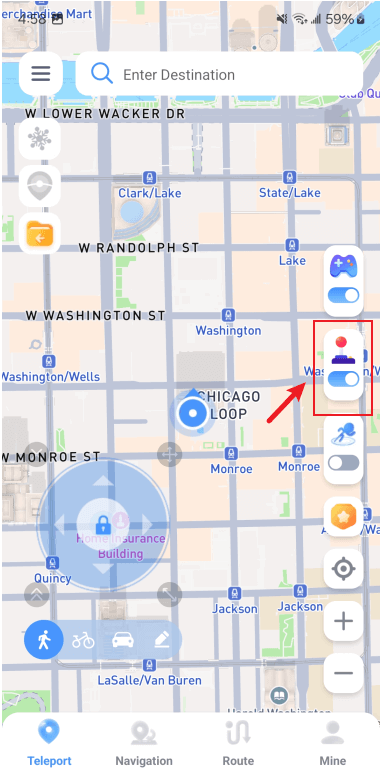
Langkah 2. Kontrol pergerakan GPS dalam kecepatan & arah yang disesuaikan
Seret bola tengah untuk bergerak 360°. Saat bola tengah terkunci, menyeretnya ke tepi panel joystick memungkinkan pergerakan secara real-time. Klik bagian tengah lagi untuk membuka kunci dan menghentikan pergerakan. Dukungan memilih kecepatan berjalan, bersepeda, berkendara, atau menyesuaikan kecepatan.
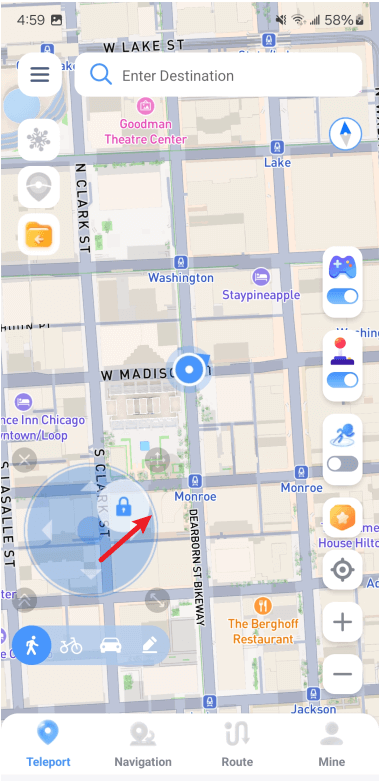
- Sebaiknya gunakan joystick dengan kecepatan berjalan saat bermain game untuk pengalaman yang lebih realistis.
Mode 3 Rute Teleportasi Lompat (Rencanakan Rute Teleportasi)
Langkah 1. Aktifkan Mode Teleportasi Lompat
Aktifkan tombol di bilah sisi kanan untuk membuka Rute Teleportasi Lompat dan pilih beberapa tujuan di peta.
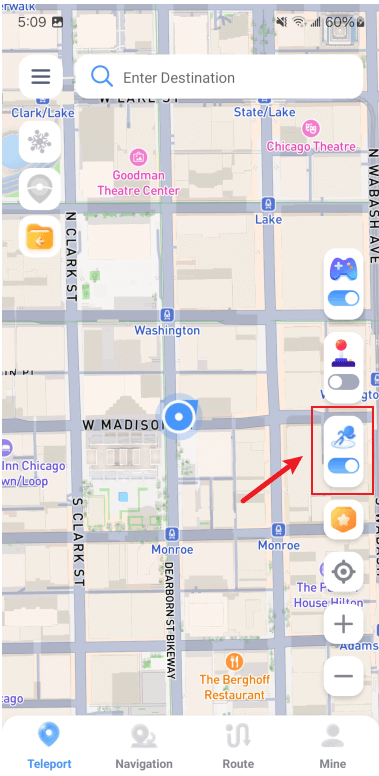
Langkah 2. Teleportasi di Multi-spot dalam Klik
Klik tombol “Pindahkan” untuk teleport ke titik berikutnya. Anda dapat beralih antara titik sebelumnya dan berikutnya dengan bebas.
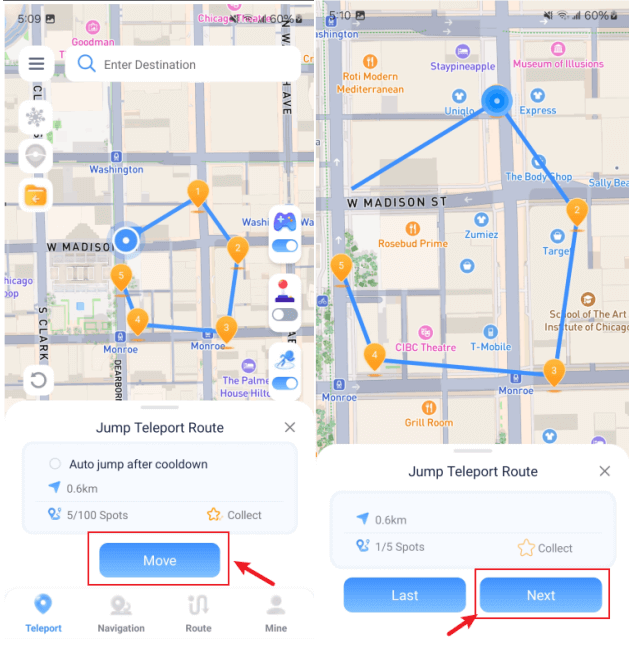
Langkah 3. Aktifkan Fungsi Lompat Otomatis setelah Pendinginan
Sebelum memulai rute, Anda dapat mencentang “Lompat otomatis setelah pendinginan” untuk melompat secara otomatis ke titik berikutnya setelah penghitung waktu pendinginan berakhir hingga rute selesai.
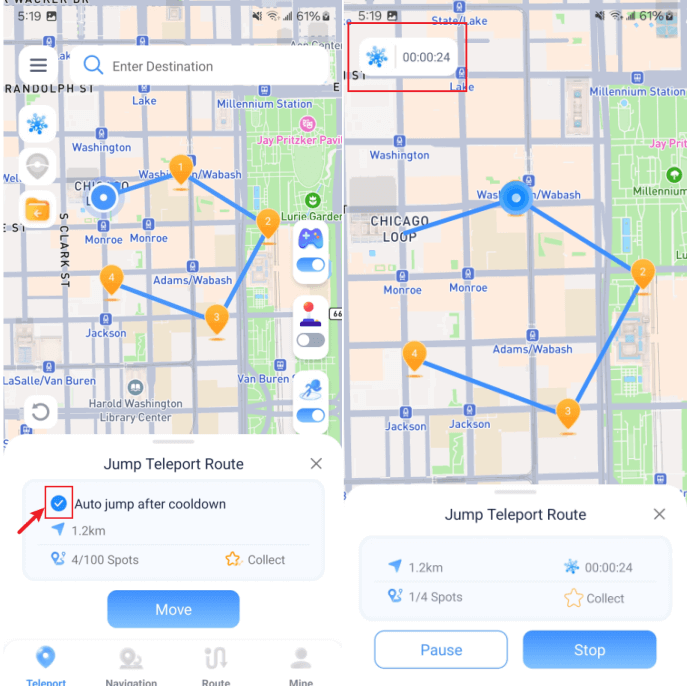
Mode 4 Rute Navigasi 2 Titik (Simulasikan Perjalanan Nyata)
Langkah 1. Beralih ke Mode Navigasi 2 Titik
Klik tab Navigasi untuk mengaktifkan mode Navigasi 2 titik.
Langkah 2. Rencanakan Rute yang Disesuaikan
Pilih titik awal dan akhir. Pilih kecepatan perjalanan (berjalan kaki, bersepeda, atau berkendara) untuk merencanakan rute yang berbeda berdasarkan kecepatan. Klik tombol "Pindahkan" untuk simulasi rute navigasi.
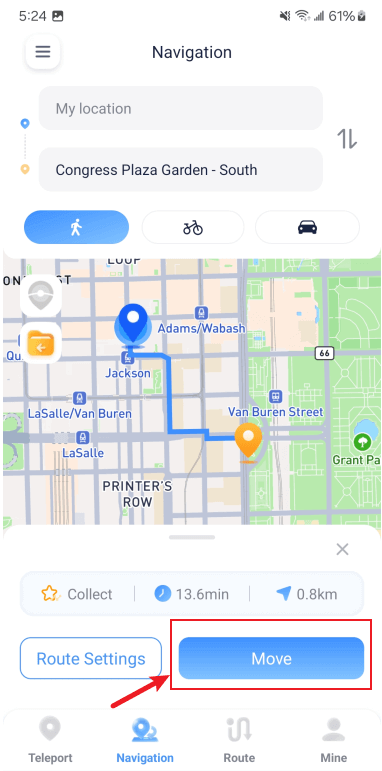
Langkah 3. Sesuaikan Kecepatan Bergerak
Seret penggeser pada bilah kecepatan untuk menyesuaikan kecepatan selama simulasi. Hentikan sementara atau akhiri rute kapan saja.
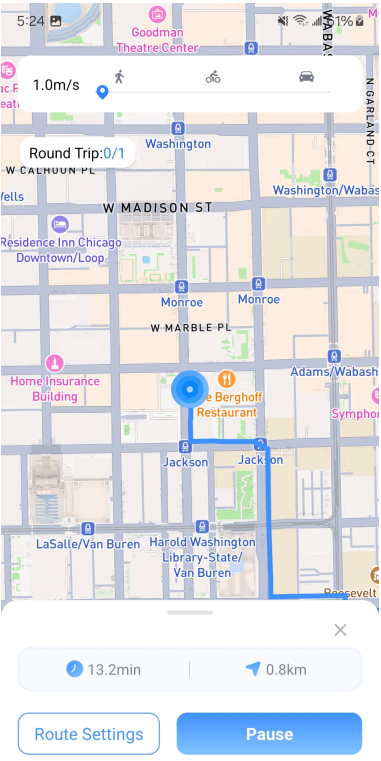
Langkah 4. Aktifkan “Tampilkan di Atas”
Aktifkan izin “Tampilkan di Atas” untuk mengontrol jeda dan kelanjutan rute di latar belakang.
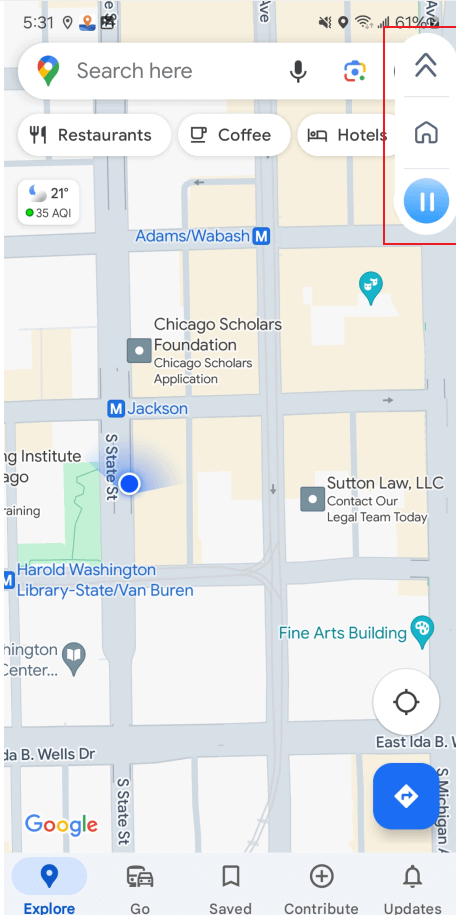
Mode 5 Rute Multititik (Simulasikan Rute Kustom)
Langkah 1. Beralih ke Mode Rute
Klik pada tab Rute untuk mengaktifkan mode Rute Multititik.
Langkah 2. Rencanakan Rute Kustom Anda
Pilih beberapa tujuan untuk menyesuaikan rute multititik. Klik tombol "Pindahkan" untuk mensimulasikan rute.
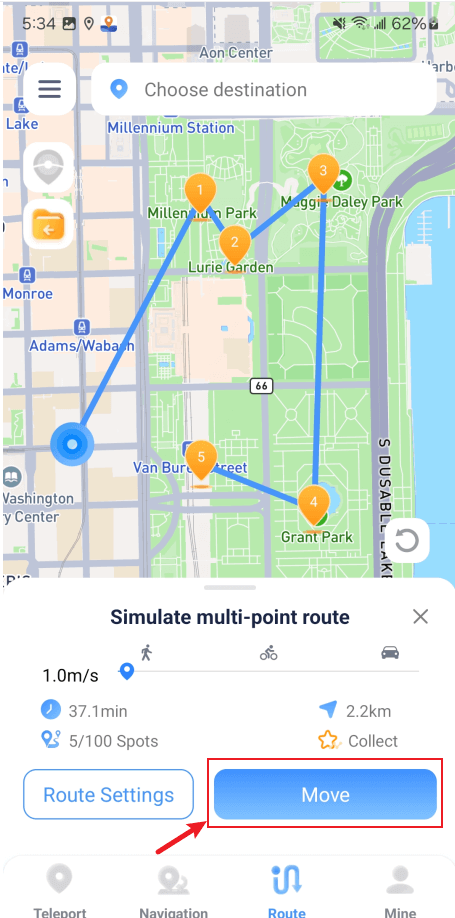
Langkah 3. Sesuaikan Kecepatan Bergerak
Seret penggeser pada bilah kecepatan untuk menyesuaikan kecepatan selama simulasi. Hentikan sementara atau akhiri rute kapan saja.
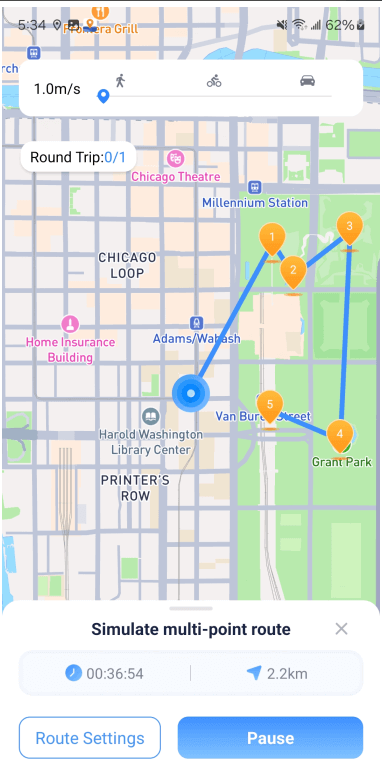
Langkah 4. Aktifkan “Tampilkan di Atas”
Aktifkan izin jendela mengambang untuk mengontrol jeda dan melanjutkan rute di latar belakang.
Fitur Spesial
Fitur 1 Favorit dan Riwayat
Manajemen Data: Klik entri favorit di bilah sisi kanan untuk melihat tempat favorit, rute, dan riwayat. Mendukung pengeditan nama, langsung menuju tempat, menerapkan rute, dan menghapus data. Gunakan tombol pencarian atas untuk menemukan data yang diinginkan.
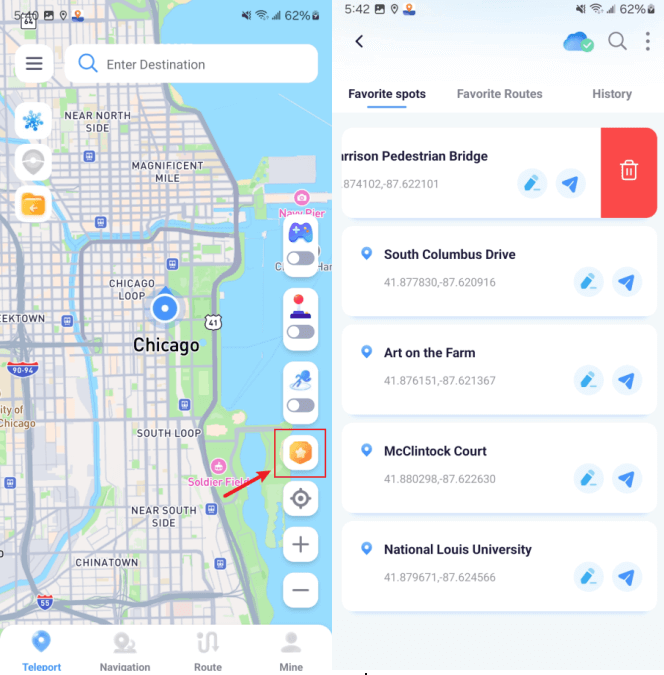
Impor dan Ekspor File GPX: Di daftar Rute Favorit dan klik tombol kelola untuk mengekspor data yang dipilih sebagai file GPX atau mengimpor file GPX.
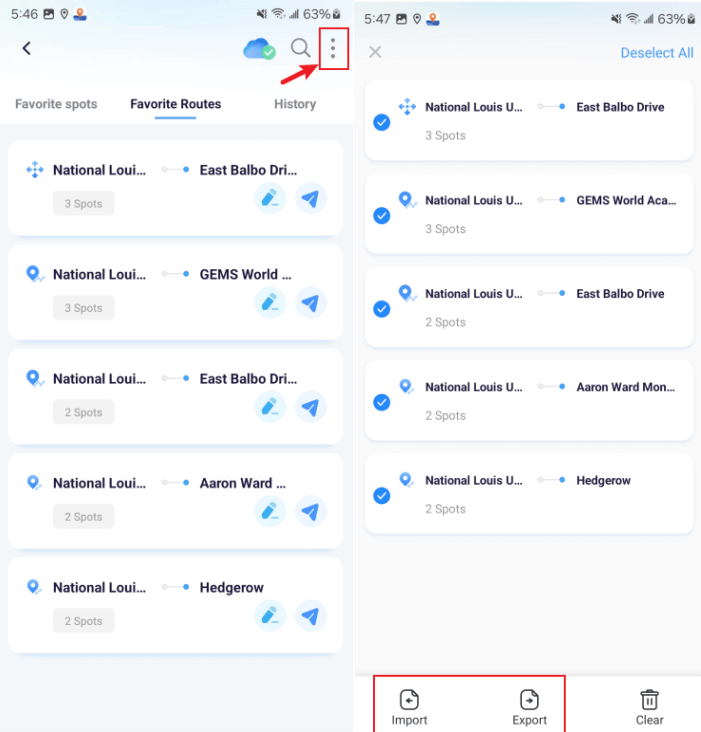
Data Penyimpanan Cloud: Klik tombol layanan penyimpanan cloud untuk memeriksa apakah data disinkronkan ke cloud. Jika data tidak disinkronkan, klik “Sinkronisasi Manual” untuk menyelesaikan sinkronisasi.
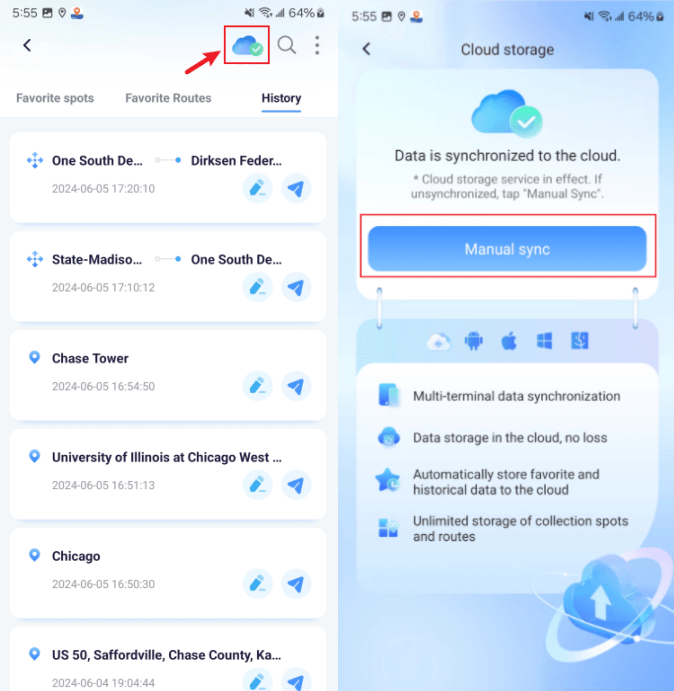
Fitur 2 Cooldown Timer (Pembantu Game)
Aktifkan tombol Cooldown Timer di bilah sisi kiri.
Saat Anda berteleportasi ke lokasi lain, timer menghitung waktu cooldown berdasarkan jarak dan memulai hitungan mundur. Hindari operasi lain sebelum hitungan mundur berakhir untuk mencegah deteksi.
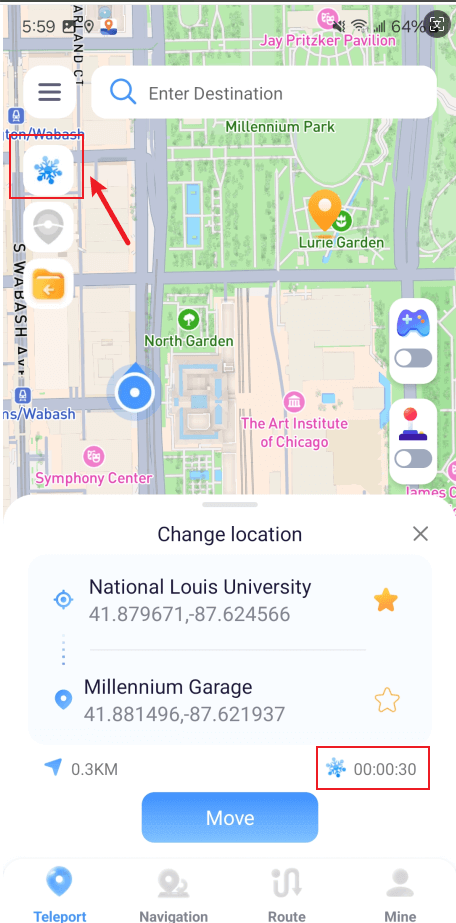
Jika Anda tidak ingin menggunakan penghitung waktu pendinginan, klik tombol pendinginan lagi untuk mematikannya.
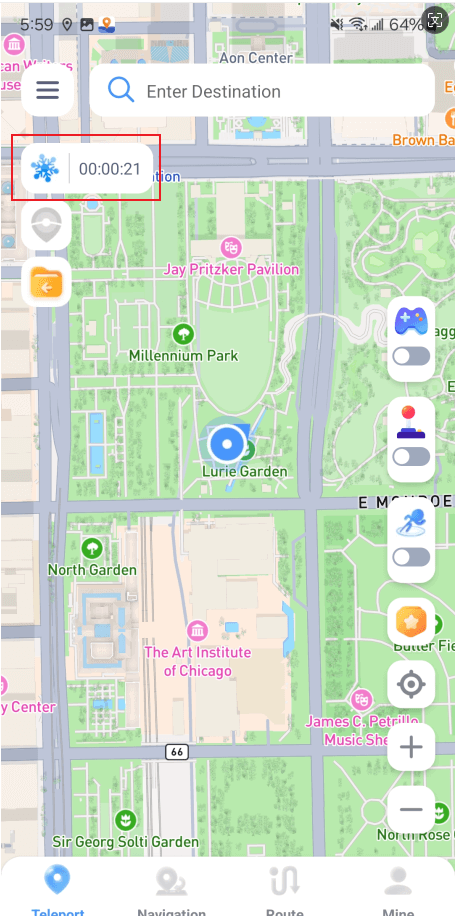
Fitur 3 Live Atlas (Game Game)
Klik untuk membuka tombol Live Atlas di bilah sisi kiri, yang menampilkan PokéStop dan pusat kebugaran dalam jarak 2 km di sekitar lokasi virtual Anda saat ini. Klik tombol untuk menyegarkan data terbaru. Anda dapat mengunjungi PokéStop untuk mengumpulkan item atau pergi ke pusat kebugaran untuk bertarung.
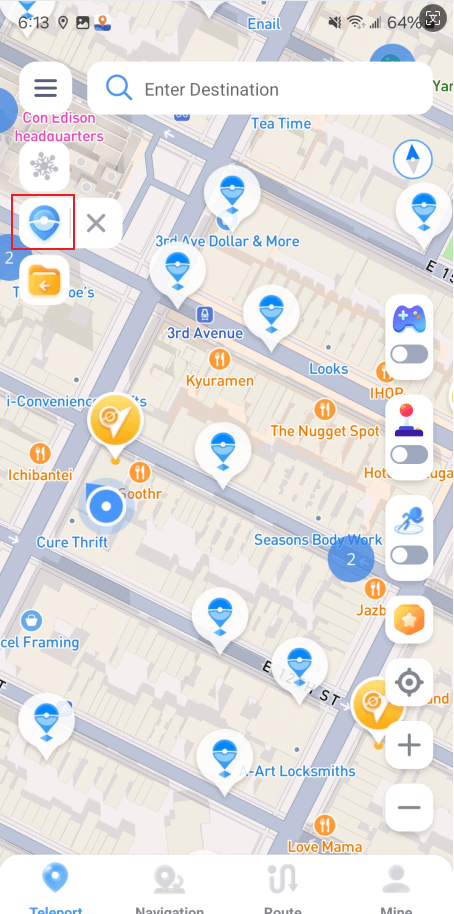
Fitur 4 Favorites Atlas
Geser ke kiri untuk membuka laci samping, dan di pengaturan, Anda dapat melihat Favorites Atlas. Aktifkan sakelar untuk menampilkan tempat favorit Anda di peta.
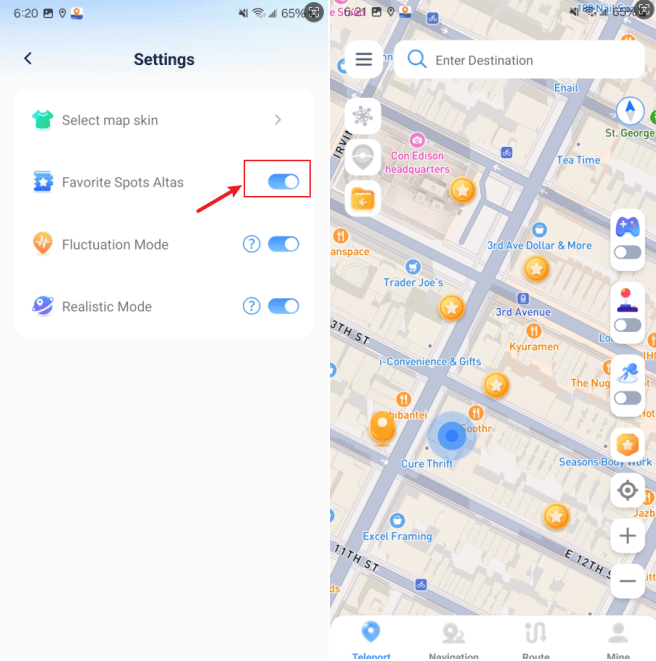
Fitur 5 Rute Pulang-Pergi
Klik pengaturan Rute untuk navigasi dua titik atau rute multi-titik untuk menyesuaikan jumlah waktu perjalanan pulang-pergi rute. Misalnya, jika rute A-B-C ditetapkan beberapa kali menjadi 2, rute akan diselesaikan sebagai A-B-C-B-A.
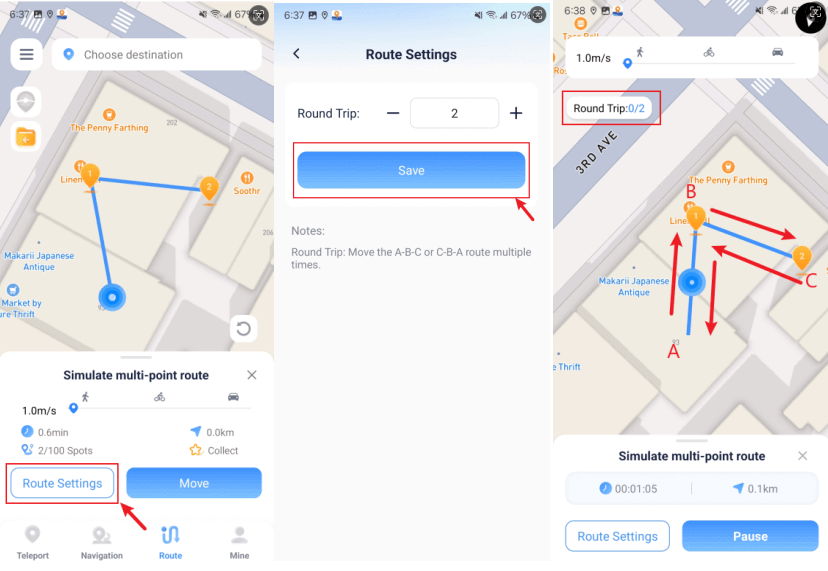
Fitur 6 Import Route
Click the Import button on the left sidebar to import a GPX file from your device. Once imported, the route will be applied on the map.
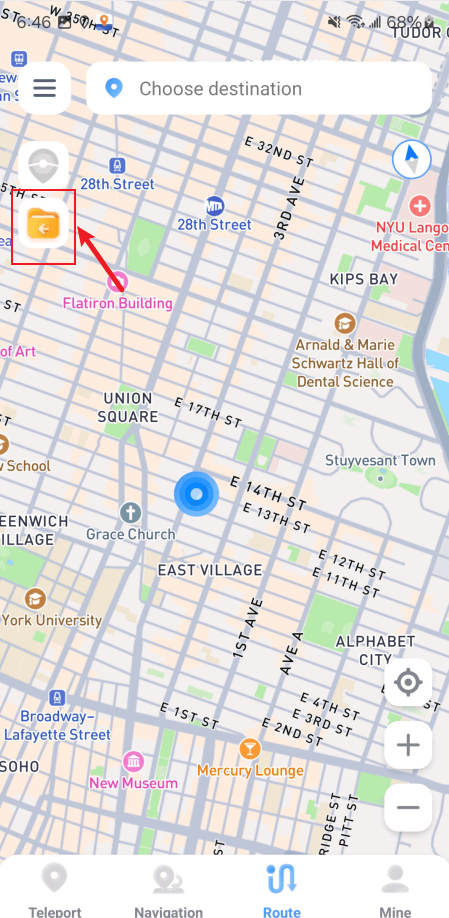
Fitur 7 Mode Fluktuasi
Geser ke kiri untuk membuka laci samping, dan di pengaturan, aktifkan tombol Mode Fluktuasi untuk mengaktifkan Mode Fluktuasi agar lokasi virtual berfluktuasi dalam beberapa meter dalam mode teleportasi untuk mengurangi risiko deteksi.
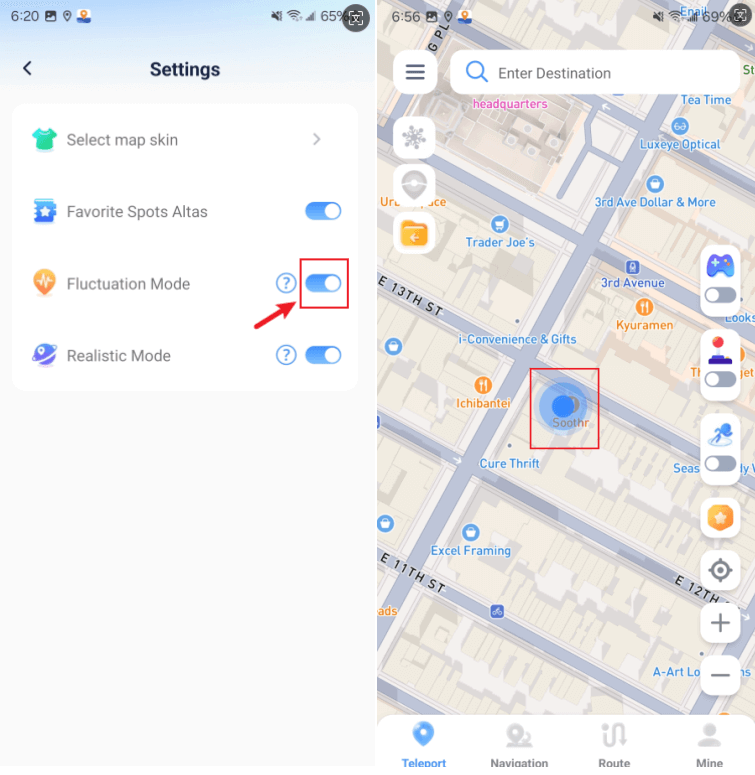
Fitur 8 Mode Realistis
Geser ke kiri untuk membuka laci samping, dan di pengaturan, aktifkan tombol Mode Realistis untuk mengaktifkan Mode Realistis.
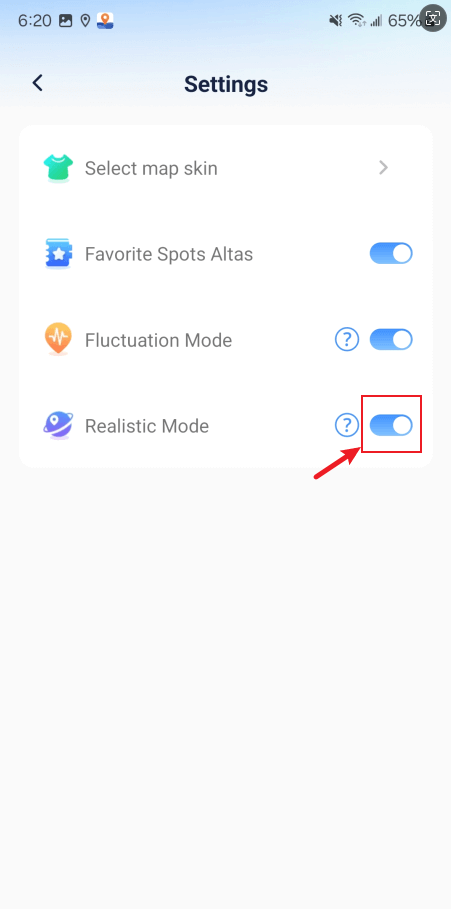
Saat mensimulasikan rute dalam navigasi dua titik atau rute multititik, Anda dapat mengubah kecepatan gerakan secara acak dalam 30% dari rentang kecepatan yang dipilih untuk mengurangi risiko deteksi.
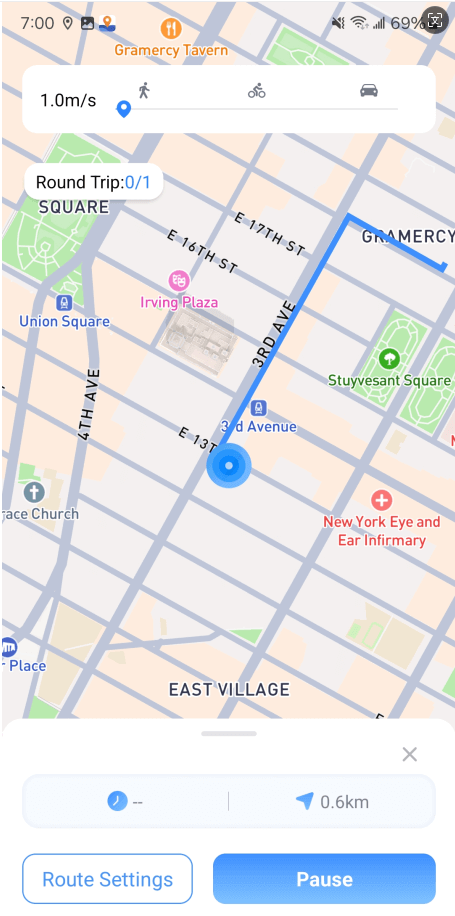
Fitur 9 Atur Ulang Lokasi Sebenarnya
Geser ke kiri untuk membuka laci samping, klik entri Atur Ulang Lokasi Sebenarnya untuk mengatur ulang lokasi sebenarnya perangkat Anda.
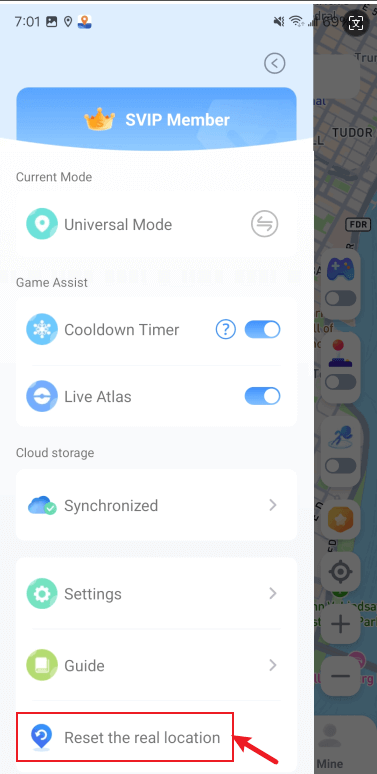
Fitur 10 Map Skin
Geser ke kiri untuk membuka laci samping, dan di pengaturan, klik Map Skin untuk memilih map skin yang Anda inginkan.
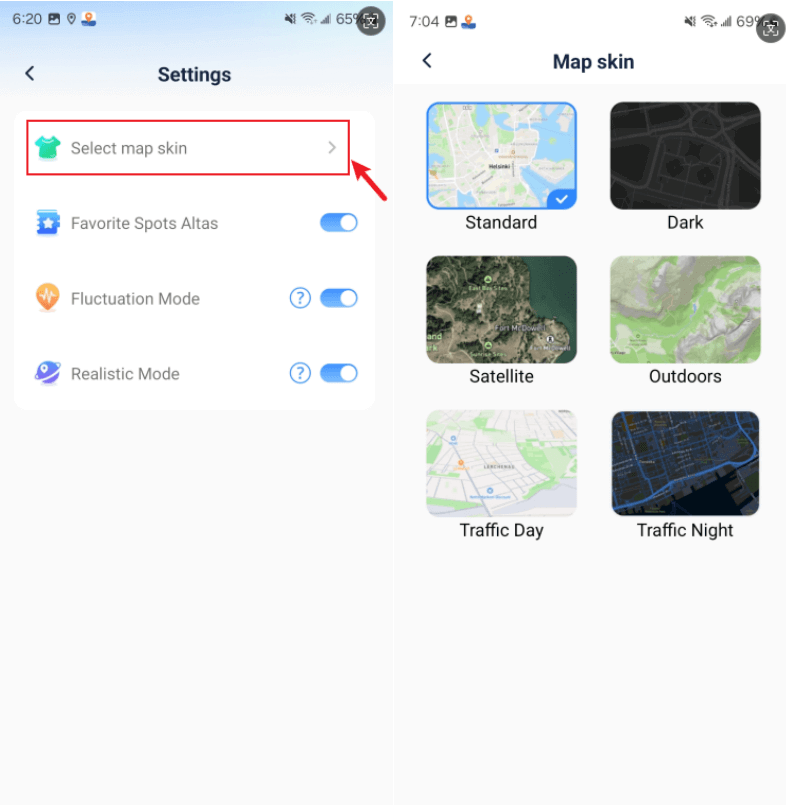
masih butuh bantuan?
Pergi ke Pusat Dukungan >